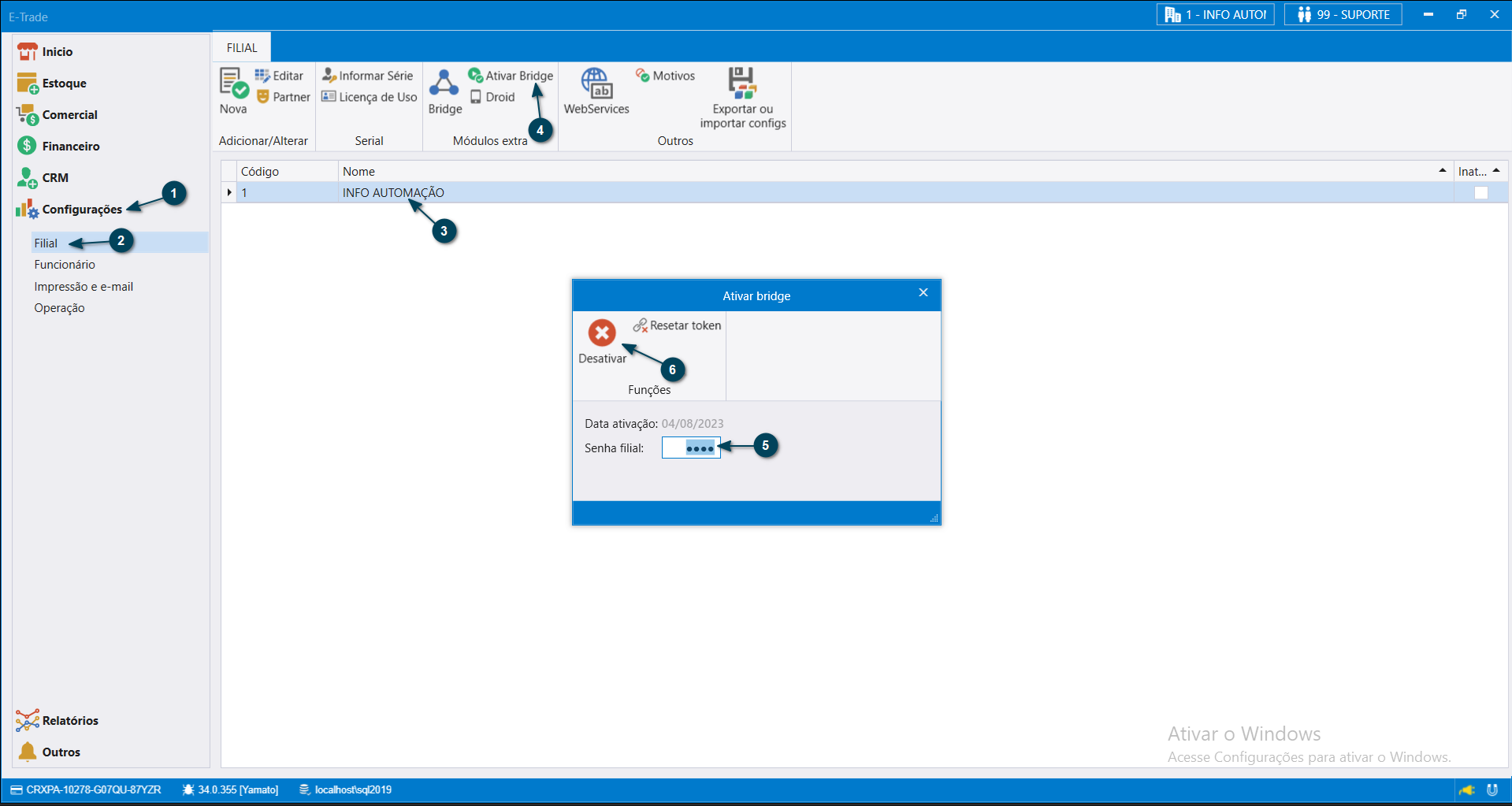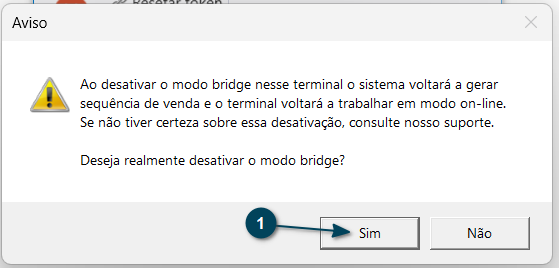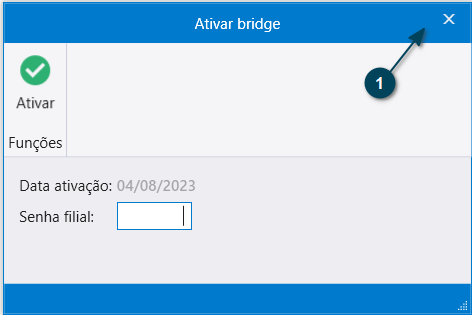TROCA BASE
ATENÇÃO! Sempre realize backup antes de qualquer intervenção no banco de dados (base).
ATENÇÃO! Lembre-se sempre de sincronizar a base Bridge antes de fazer os procedimentos abaixo, evitando assim a perda de informações.
- Copie a base Bridge (BKP) que está sendo utilizada no PDV
- Salve na Pasta BKP que está dentro da Pasta Técnico no raiz
- Caso tenha um HD Secundário (Slave), realize a cópia para a pasta BKP
- Nome da pasta segue o seguinte padrão DDMMAAAA – Ex.: 04082023
- Cole a Nova Base na pasta Etrade
- Execute como Administrador o UpdateAutomatic
TRANSFORMA PDV EM SERVIDOR – Invertendo base
ATENÇÃO! Sempre realize backup antes de qualquer intervenção no banco de dados (base).
ATENÇÃO! Lembre-se sempre de sincronizar a base Bridge antes de fazer os procedimentos abaixo, evitando assim a perda de informações.
- Copie a base Bridge (BKP) que está sendo utilizada no PDV
- Salve na Pasta BKP que está dentro da Pasta Técnico no raiz
- Caso tenha um HD Secundário (Slave), realize a cópia para a pasta BKP
- Nome da pasta segue o seguinte padrão DDMMAAAA – Ex.: 04082023
- Repita o processo de 1 a 4 no Servidor
- Crie uma Pasta chamada Servidor dentro da Pasta BKP no PDV
- Salve/Cole a Base Servidor na pasta BKP criada
- Copie a Base Servidor
- Cole na pasta Etrade
- Execute como Administrador o UpdateAutomatic
TRANSFORMANDO PDV EM SERVIDOR – Transformando base bridge
ATENÇÃO! Este é o último recurso a ser utilizado. Temos várias formas de recuperar uma base, entre em contato com o seu Gerente, Supervisor ou com nosso time de desenvolvimento. Clique aqui 👉🏻 Recuperando base
ATENÇÃO! Sempre realize backup antes de qualquer intervenção no banco de dados (base).
ATENÇÃO! Lembre-se sempre de sincronizar a base Bridge antes de fazer os procedimentos abaixo, evitando assim a perda de informações.
- Copie a base Bridge (BKP) que está sendo utilizada no PDV
- Salve na Pasta BKP que está dentro da Pasta Técnico no raiz
- Caso tenha um HD Secundário (Slave), realize a cópia para a pasta BKP
- Nome da pasta segue o seguinte padrão DDMMAAAA – Ex.: 04082023
CONVERTENDO A BASE
Abra o Etrade na máquina que está a Base que será transformada
- Clique em Configurações
- Clique em Filial
- Selecione a Filial desejada
- Clique no botão Ativar Bridge
- Abrirá a janela Ativar Bridge
- Digite a senha padrão 👉🏻 7851
- Clique em Desativar
Realizado os procedimentos acima, aparecerá a janela de aviso
- Clique em Sim, como mostra imagem abaixo 👇🏻
A janela Ativar Bridge aparecerá novamente, mas veja que a mesma aparece com o Botão Ativar
- Clique no X, como mostra imagem abaixo 👇🏻
Realizado esse procedimento a base do PDV está pronta para ser usada no servidor, faça o BKP e instale no Servidor essa nova Base.
ATENÇÃO!
1 – É recomendado colocar uma base Bridge Zerada no PDV, para que não ocorra duplicidade de informações,.
2 – Informe ao Cliente/Parceiro que ao realizar esse procedimento as notas lançadas, controle financeiro, contas a pagar, receber entre outras informações serão perdidas.
3 – Oriente ao cliente/parceiro a manter o BKP em dia. Lembre-se e informe sempre que possível ao cliente/parceiro que não somos responsáveis pelos dados inseridos no sistemas e nem pelo BKP. BKP é dever e rotina do Cliente/Parceiro
Ajude-nos a construir esse documento e outros documentos. Toda ajuda é bem vinda, não existe ajuda maior ou menor, menos ou mais importante que a outra. Você é peça importante, venha construir a Info com a gente. Envie por e-mail para o Adriano Doria ele irá lhe agradecer 🙏 bastante.